wps文档内如何将某个单元格中的内容隐藏起来
在使用wps处理文档的时候,如果想要隐藏某个单元格中的内容的话,应如何操作呢?接下来就由小编来告诉大家。
具体如下:
1. 第一步,打开一个wps文档,然后选择一个单元格,并按Ctrl+1键,调出单元格格式对话框。

2. 第二步,在打开的设置单元格格式窗口中,点击上方的保护标签,然后勾选下方的隐藏选项,再点击确定。

3. 第三步,点击上方菜单栏中的审阅选项,然后在审阅工具栏中,点击保护工作表工具按钮,点击后将自动弹出一个保护工作簿的对话框,在对话框中,需要在取消工作表保护时使用的密码处设置密码。

4. 第四步,点击确定按钮,然后会要求我们再次输入密码,密码输入完成后,点击确定。

5. 第五步,设置完成后,点击该单元格,就智能看到数据而无法看到公式了。
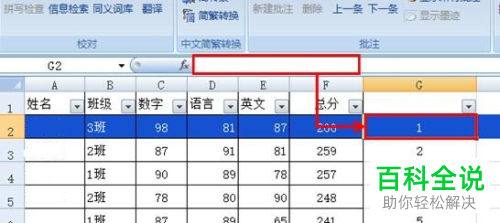
6. 第六步,当我们双击该单元格想要对齐进行修改的时候,会弹出提示对话框,提示我们该单元格为只读模式,无法进行更改。
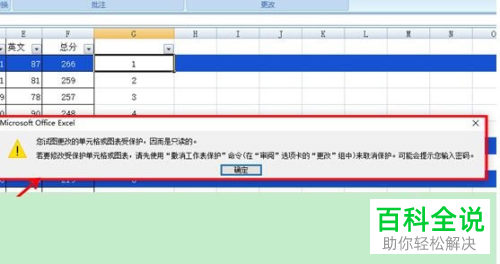
以上就是小编为大家带来的隐藏wps文档中单元格里的内容的方法。
赞 (0)

